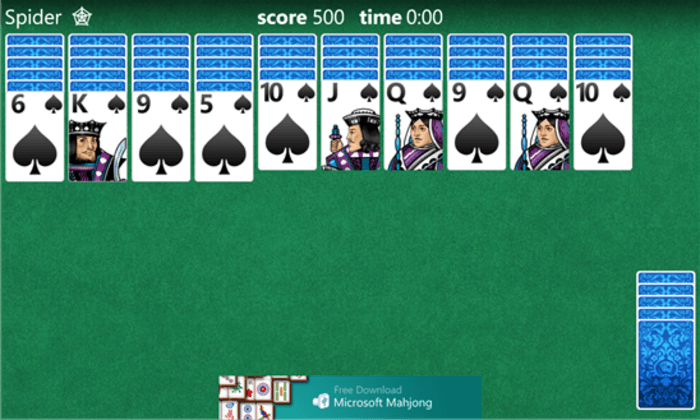Ši programinė įranga ištaisys įprastas kompiuterio klaidas, apsaugos jus nuo failų praradimo, kenkėjiškų programų, aparatūros gedimų ir optimizuos jūsų kompiuterį, kad jis būtų maksimaliai efektyvus. Išspręskite kompiuterio problemas ir pašalinkite virusus dabar atlikdami 3 paprastus veiksmus:
- Atsisiųskite „Restoro“ kompiuterio taisymo įrankį pateikiamas kartu su patentuotomis technologijomis (galima įsigyti patentą čia).
- Spustelėkite Paleiskite nuskaitymą rasti „Windows“ problemų, kurios gali sukelti kompiuterio problemų.
- Spustelėkite Taisyti viską išspręsti problemas, turinčias įtakos jūsų kompiuterio saugumui ir našumui
- „Restoro“ atsisiuntė 0 skaitytojų šį mėnesį.
Yra daug gerų dalykų „Microsoft Solitaire“ kolekcija. Neseniai atnaujintą įvairių žaidimų rinkinį labiausiai sutiko aistringi pasjanso žaidėjai visame pasaulyje.
Tačiau net ir šis grafiškai paprastas žaidimas kažkaip turi daugiau nei keletą klausimų. Kai kurie iš jų yra savaime suprantami, o klaida 404017 yra gana savita.
Kai kurie žaidėjai mato šią klaidos užklausą, kai tik pradeda žaidimą, ir nieko nevyksta. Jie uždaro ir žaidžia be problemų. Nors 404017 klaida negali būti susijusi su problema, ji tikrai yra klaida. Mes turime keletą būdų, kaip to atsikratyti.
Kaip ištaisyti klaidą 404017 „Microsoft Solitaire Collection“
- Iš naujo nustatyti parduotuvę
- Paleiskite programos trikčių šalinimo įrankį
- Iš naujo nustatykite MSC gamyklinius nustatymus ir atnaujinkite
- Paleiskite SFC ir DISM
- Atnaujinkite „Windows“
- Iš naujo įdiekite žaidimą
1 sprendimas - iš naujo nustatyti parduotuvę
Pradėkime iš naujo nustatydami parduotuvės talpyklą. Dėl paslaptingo nagrinėjamos klaidos pobūdžio negalime būti tikri, ar tai yra atskira „Microsoft Solitare Collection“ klaida, ar ji turi ką nors bendro su pačia parduotuve.
Dažniausias būdas išspręsti „Microsoft Store“ strigimą ar netinkamą elgesį yra jo nustatymas iš naujo. Tai yra būtina sistemos programa ir jos negalima iš naujo įdiegti, tačiau atstatymas turėtų būti gera pradžia.
Štai kaip atkurti parduotuvę naudojant komandą WSReset:
- „Windows“ paieškos juostoje įveskite wsreset.
- Spustelėkite wsreset vykdyti komandą.

- Atviras „Microsoft Solitaire“ kolekcija ir ieškoti patobulinimų.
- TAIP PAT SKAITYKITE: Populiariausi „Windows 10“ žaidimai, skirti pradėti naudotis [darbalaukis]
2 sprendimas - paleiskite programos trikčių šalinimo įrankį
Kitas dalykas, kurį galime padaryti, yra paleisti specialų įmontuotą trikčių šalinimo įrankį. Yra visas „Windows 10“ įrankių meniu, skirtas pašalinti įvairias sistemos problemas.
Tokiu atveju ieškosime „Store Apps“ trikčių šalinimo įrankio. Jei tai neatleidžia nuo klaidos 404017, ji turėtų bent jau užsiminti, kas nutiko.
Įdiegtą „Store“ programų trikčių šalinimo įrankį galite paleisti atlikdami šiuos veiksmus:
- Paspauskite„Windows“ klavišas + Ikad atidarytumėte „Nustatymai“.
- PasirinkiteAtnaujinimas ir sauga.
- PasirinkiteTrikčių šalinimasiš kairės srities.
- Išskleiskite„Windows Store“ programos“Trikčių šalinimo įrankis.
- SpustelėkitePaleiskite trikčių šalinimo įrankį.

3 sprendimas - iš naujo nustatykite MSC gamyklinius nustatymus ir atnaujinkite jį
Nors „Store“ negalima iš naujo įdiegti ar kruopščiai įsikišti, tikrai galite pakoreguoti „Microsoft Solitaire Collection“. Vienas veiksmas, kurį paprastai rekomenduojame, jei vienai ar kitai UWP programai kyla problemų, yra gamyklinių duomenų atkūrimas.
Jums nereikia jaudintis dėl savo rezultato (žaidimo eiga), nes jis išsaugotas debesyje ir taip saugomas nuo ištrynimo.
- TAIP PAT SKAITYKITE: Geriausios „Solitaire“ programos, skirtos „Windows 10“ vartotojams
Štai kaip atkurti „Microsoft Solitaire Collection“ gamyklinius nustatymus:
- Norėdami atidaryti, paspauskite „Windows“ klavišą + INustatymai.
- PasirinkiteProgramos.
- Išplėskite „Microsoft Solitaire Collection“ programą ir atidarykiteIšplėstiniai nustatymai.

- Slinkite žemyn ir spustelėkite Atstatyti.
Norėdami sužinoti galimas klaidas, atlikite sistemos nuskaitymą

Atsisiųskite „Restoro“
Kompiuterio taisymo įrankis

Spustelėkite Paleiskite nuskaitymą rasti „Windows“ problemų.

Spustelėkite Taisyti viską išspręsti patentuotų technologijų problemas.
Paleiskite kompiuterio nuskaitymą naudodami „Restoro“ taisymo įrankį, kad rastumėte klaidų, sukeliančių saugumo problemas ir sulėtėjimą. Baigus nuskaityti, taisymo procesas sugadintus failus pakeis naujais „Windows“ failais ir komponentais.
Tai atlikę, siūlome patikrinti, ar nėra naujinių. Kad Kolekcija veiktų sklandžiai, įsitikinkite, kad ji atnaujinta. Programą galite atnaujinti apsilankę „Microsoft Store“.
Atidarę atsisiuntimus ir naujinimus, naudokite trijų taškų meniu. Lieka tik spustelėti Gauti naujinius.
4 sprendimas - paleiskite SFC ir DISM
Jei klaida 404017 išlieka, galbūt laikas pradėti žaisti didelius ginklus. Be parduotuvės ir programų, patenkančių į jos ekosistemą, vis dar yra keletas trukdančių veiksnių.
Pavyzdžiui, jei sugadinami tam tikri sistemos failai, tai gali paveikti „Store“. Teoriškai tai yra gana retas atvejis, tačiau žinant „Windows 10“, gerai rekomenduojama paleisti SFC ir DISM.
Jie geriausiai veikia bėgdami kartu, vienas po kito. Pirmasis įrankis, kurį turėsime naudoti, yra sistemos failų tikrinimo priemonė. Po to, jei klaidos nerandama, paleiskite Įdiegimo vaizdų aptarnavimo ir valdymo įrankį.
Štai kaip paleisti abu įrankius per komandų eilutę:
- „Windows“ paieškos juostoje įveskitecmd.
- Dešiniuoju pelės mygtuku spustelėkiteKomandinė eilutė ir paleiskite jį kaip administratorių.
- Komandos eilutėje įveskite šią komandą ir paspauskite Enter:
- sfc / scannow

- sfc / scannow
- Kai tai bus padaryta, tame pačiame lange įveskite šias komandas ir po kiekvienos paspauskite Enter:
- DISM / internetas / „Cleanup-Image“ / „ScanHealth“
- DISM / Online / Cleanup-Image / RestoreHealth
- Perkraukite kompiuterį, kai viskas baigsis.
5 sprendimas - atnaujinkite „Windows“
Privalomi „Windows 10“ naujinimai yra žinomi dėl visokių problemų sukėlimo, nes „Microsoft“ mėgsta pataisyti tai, kas nėra sugadinta, ir priversti jus tai priimti, ar ne. Laimei, ne kiekvienas atnaujinimas yra toks.
Klaida atsirado kai kuriems vartotojams iškart po atnaujinimo, tačiau galime tikėtis, kad kitas atnaujinimas ją išspręs. Todėl siūlome patikrinti atnaujinimą rankiniu būdu ir tikėtis geriausio.
- TAIP PAT SKAITYKITE: „Microsoft Solitaire“ įstrigo įkeliant: štai kaip ją išspręsti
Štai kaip patikrinti naujinimus sistemoje „Windows 10“:
- Norėdami atidaryti, paspauskite „Windows“ klavišą + I Nustatymai.
- Pasirinkite Atnaujinimas ir sauga.
- Spustelėkite Tikrinti, ar yra atnaujinimų mygtuką dešinėje.

6 sprendimas - iš naujo įdiekite žaidimą
Galiausiai, jei nė vienas iš ankstesnių veiksmų nepadėjo pašalinti klaidos 404017, siūlome iš naujo įdiegti žaidimą kaip paskutinę priemonę. „Microsoft Store“ programos, kaip ir jų vyresnieji broliai ar seserys - „Win32“ programos, gali sugesti ir būti įdiegta iš naujo.
Šiuo atveju negalime tiksliai pasakyti, ar įdiegimas iš naujo atneša daugiau sėkmės nei ankstesni sprendimai, tačiau verta pabandyti.
Atlikite šiuos veiksmus, kad iš naujo įdiegtumėte „Microsoft Solitaire Collection“:
- „Windows“ paieškos juostoje ieškokite „Microsoft Solitaire“ kolekcija.
- Dešiniuoju pelės mygtuku spustelėkite jį ir pašalinkite.

- Perkraukite savo kompiuterį.
- Atviras „Microsoft Store“, ieškokite „Microsoft Solitaire“ kolekcija ir įdiekite jį į savo kompiuterį.
- Prisijunkite naudodami Microsoft "paskyrą.
Tai pasakę, mes prieiname išvadą. Jei vis dar sunku atlikti šią ar bet kurią kitą „Microsoft Solitaire Collection“ klaidą, susisiekti su „Microsoft“ yra kitas akivaizdus žingsnis. Be to, žemiau esančiame komentarų skyriuje pasakykite, ar mes jums padėjome, ar ne.
- Pradedantysis, L1-4
- Įdarbinti, L5–9
- Entuziastas, L10-14
- Mokinys, L15-19
- Absolventas, L20–24
- Aficionado, L25-29
- Talentingas, L30-34
- Kvalifikuotas, L35-39
- Pagardintas, L40-44
- Specialistė, L45-49
- Ekspertas, L50-54
- Veteranas, L55-59
- Pro, L60-64
- Kortų ryklys, L65-69
- Genijus, L70-74
- Meistras, L75-79
- „Superžvaigždė“, L80–84
- Tūzas, L85-89
- Čempionas, L90-94
- Legenda, L95-99
- Didmeistris, L100
 Vis dar kyla problemų?Ištaisykite juos naudodami šį įrankį:
Vis dar kyla problemų?Ištaisykite juos naudodami šį įrankį:
- Atsisiųskite šį kompiuterio taisymo įrankį įvertintas puikiai „TrustPilot.com“ (atsisiuntimas prasideda šiame puslapyje).
- Spustelėkite Paleiskite nuskaitymą rasti „Windows“ problemų, kurios gali sukelti kompiuterio problemų.
- Spustelėkite Taisyti viską išspręsti patentuotų technologijų problemas (Išskirtinė nuolaida mūsų skaitytojams).
„Restoro“ atsisiuntė 0 skaitytojų šį mėnesį.
Dažnai užduodami klausimai
Galite žaisti „Microsoft Solitaire Collection“ nemokamai, bet mainais turite žiūrėti 30 sekundžių trukmės vaizdo įrašų skelbimus. Jei nenorite žiūrėti skelbimų, galite įsigyti Solitaire be skelbimų už 1,49 USD per mėnesį arba 9,99 USD per metus.
Jei esate pradedantysis, žaiskite su vienu komplektu, kol jums bus patogu žaisti Solitaire. Įgiję daugiau patirties, galite pradėti žaisti su dviem apartamentais, po to - su trim ir tada su visais keturiais apartamentais.
Čia yra visas „Microsoft Solitaire“ lygių sąrašas:
- Pradedantysis, L1-4
- Įdarbinti, L5–9
- Entuziastas, L10-14
- Mokinys, L15-19
- Absolventas, L20–24
- Aficionado, L25-29
- Talentingas, L30-34
- Kvalifikuotas, L35-39
- Pagardintas, L40-44
- Specialistė, L45-49
- Ekspertas, L50-54
- Veteranas, L55-59
- Pro, L60-64
- Kortų ryklys, L65-69
- Genijus, L70-74
- Meistras, L75-79
- „Superžvaigždė“, L80–84
- Tūzas, L85-89
- Čempionas, L90-94
- Legenda, L95-99